时间:2023-05-13 09:19:27 作者:娜娜 来源:系统之家 1. 扫描二维码随时看资讯 2. 请使用手机浏览器访问: https://m.xitongzhijia.net/xtjc/20230513/288892.html 手机查看 评论 反馈
Win10亮度怎么调不了?在我们电脑的使用中,经常会根据当前电脑环境亮度,来实时调节电脑屏幕亮度,这样用眼较为舒适,但是近期有Win10用户的电脑无法调节亮度,那么应该如何解决呢?我们来看看吧。
方法一:
1、要检查和修复系统文件,请执行以下操作:
2、请您启动管理员模式的命令提示符,依次输入以下命令并回车
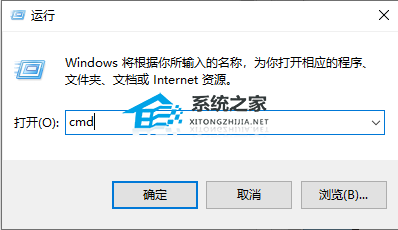
Dism /Online /Cleanup-Image /ScanHealth
Dism /Online /Cleanup-Image /CheckHealth
DISM /Online /Cleanup-image /RestoreHealth
3、之后重新启动计算机后看看效果。
方法二:
1、首先右击左下角开始,然后点击“运行”。
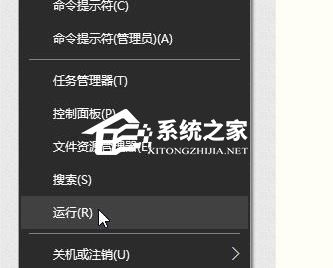
2、然后输入代码:regedit。
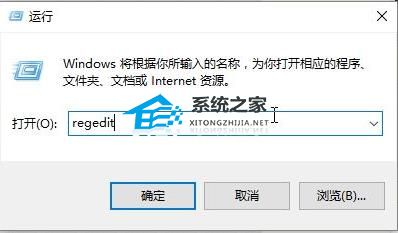
3、然后依次打开:
HKEY_LOCAL_MACHINE\SYSTEM\ControlSet001\Control\Class\{4d36e968-e325-11ce-bfc1-08002be10318}\0000
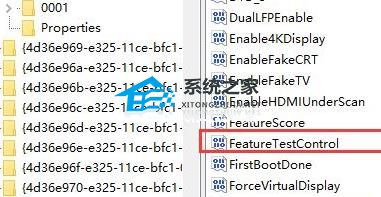
4、然后找到“FeatureTestControl”,右击修改f000为ffff。
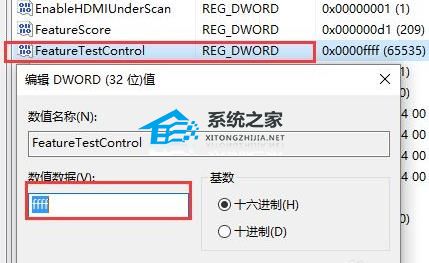
5、最后右击左下角开始,然后点击“重启”即可,不要关机在开机哟。
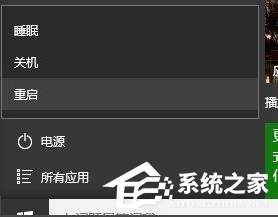
以上就是系统之家小编为你带来的关于“Win10亮度怎么调不了?”的全部内容了,希望可以解决你的问题,感谢您的阅读,更多精彩内容请关注系统之家官网。
发表评论
共0条
评论就这些咯,让大家也知道你的独特见解
立即评论以上留言仅代表用户个人观点,不代表系统之家立场